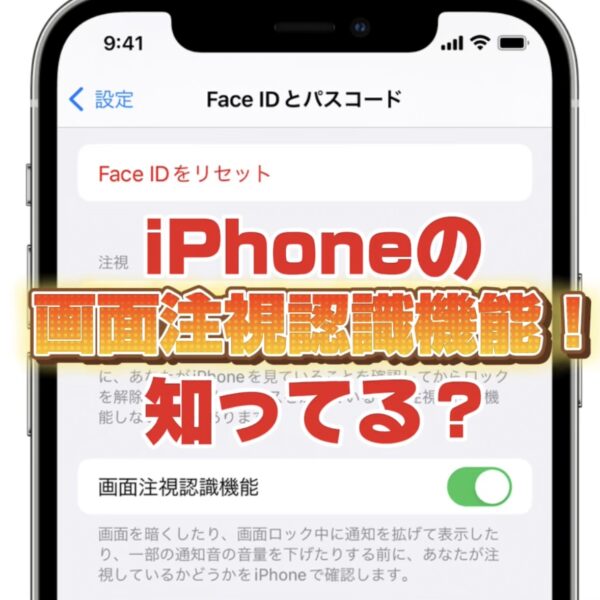皆様こんにちは!
スマホ堂徳島藍住店の枝川です😊
さて、大型連休がまもなく迫っていますが皆様予定はございますでしょうか?
ご予定は色々あると思いますが、お出かけ時に気をつけて頂きたいのが“スマホの紛失”です!
紛失してしまうと、データが漏洩しないか…ですとか、色々不安になりますよね💦
ですが最近のiPhoneには“盗難デバイスの保護”という機能が備わっています!
これが設定されているとセキュリティが強化されるので、紛失や盗難された場合でも個人情報の保護に役立つのです!
今回はそんな“盗難デバイスの保護”に焦点を当ててブログを書いてみましたので、是非ご一読ください🙇♀️
目次
“盗難デバイスの保護”とは
iPhoneの初期化や、Appleアカウントのパスワードを変更しようとするときにこのような画面を見たことはありませんか?
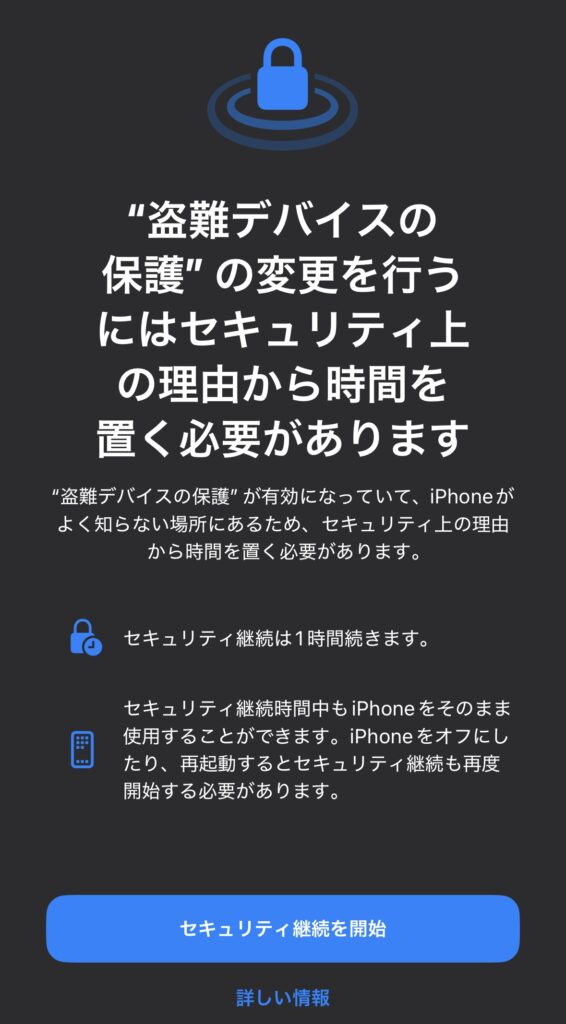
この画面は、「盗難デバイスの保護」設定がオンになっているため出てくる画面です!
iOS17.3以上から利用できるようになっているため、見たことある方やご存じの方もいらっしゃるのではないでしょうか??
「盗難デバイスの保護」が有効になっている場合、iPhoneが自宅や職場などのよく知っている場所から離れている間はセキュリティ要件が厳しくなり、生体認証を複数回求められる・また上記のような待機時間が発生したりします。
こうした要件強化のおかげで、デバイスが盗難被害にあいパスコードを知られていたとしても、各種アカウントやデバイスに致命的な変更を加えられる事態を阻止できるということです!
具体的には、
- 保存済みのパスワードやクレジットカード情報へアクセスしようとしたときに、Touch IDやFace ID(以下、生体認証)が1回必要になる
- Appleアカウントのパスワードの変更や生体認証の登録を変更しようとすると、1回生体認証をした後、1時間の待機時間を経て2回目の生体認証が必要になる(上記の画像のような感じ)
と、何かしらの変更や情報にアクセスしようとした際に生体認証が必ず必要になってきます!
万が一のことを考えると、盗難デバイスは設定をしておいたほうがよさそうです!
設定方法
「盗難デバイスの保護」を有効にするために必要な設定
「盗難デバイスの保護」を有効にするには、
- Apple Accountで2ファクタ認証(2段階認証のようなもの)を使用していること
- iPhoneで画面ロックのパスコードに加え、Face IDまたはTouch IDの設定
- 位置情報サービスの「利用頻度の高い場所」を設定しておく
- 「探す」をオンにしておく
これらの設定をしておくことが大前提になってきます!
これらの確認方法は下記にて簡単にご説明しておきます!
2ファクタ認証の確認方法
①「設定」→「Appleアカウント」(自分の名前が表示されているところ)
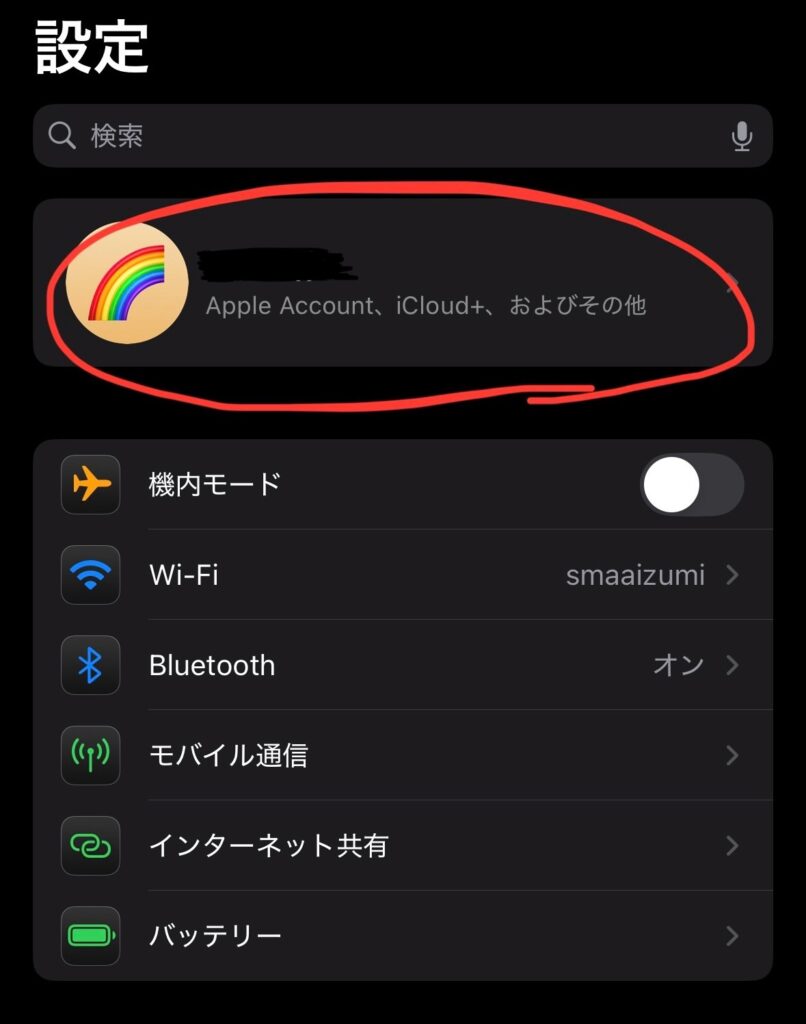
②「サインインとセキュリティ」
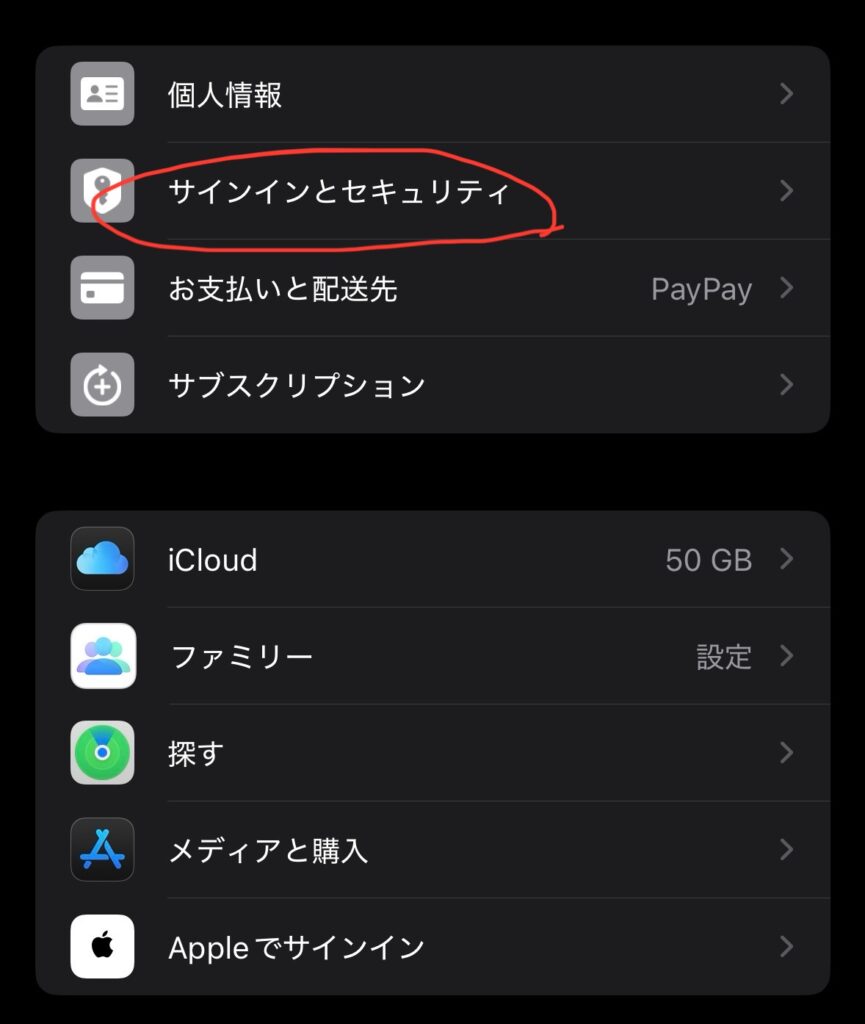
③「2ファクタ認証」
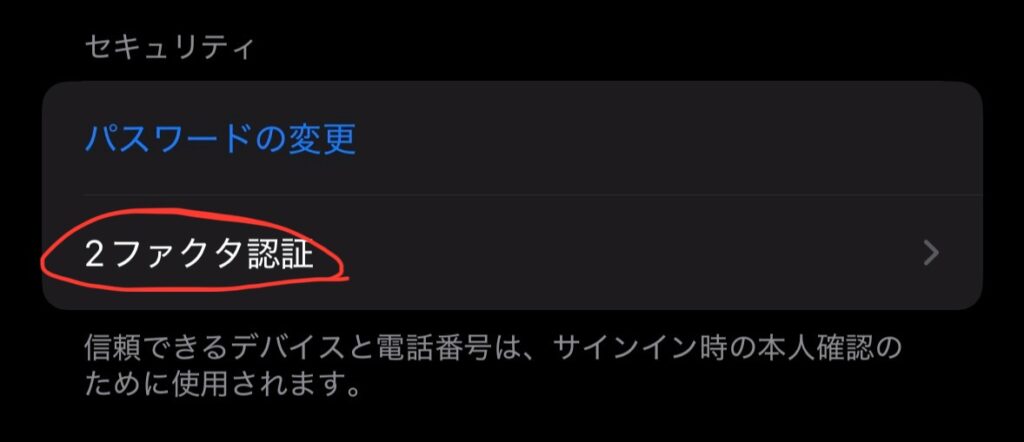
この中に、自分のAppleアカウントを使ってログインしている端末であったり、信頼している電話番号が登録されている場合、設定ができています!
画面ロック・生体認証の設定
①「設定」→「Face ID(もしくはTouch ID)とパスコード」
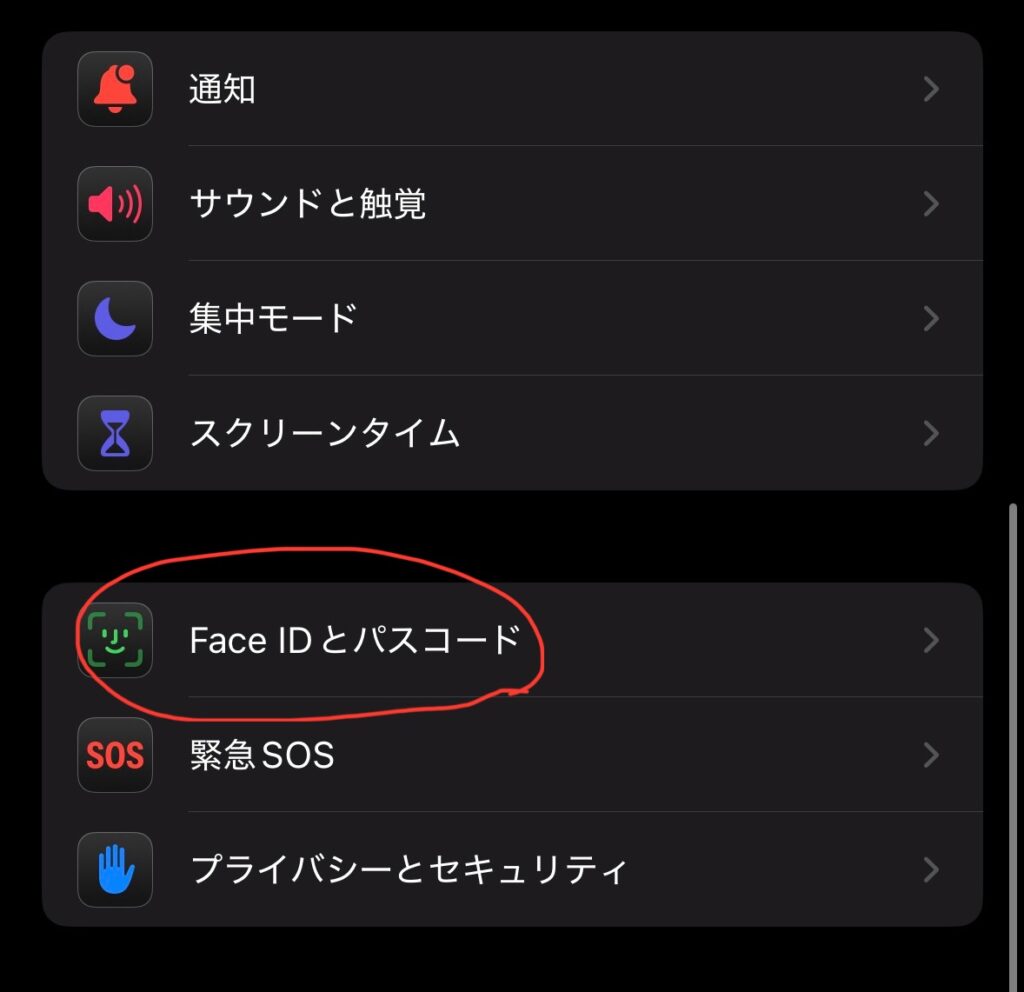
「Face IDを追加」や「指紋を追加」から生体認証を追加すれば完了です!
また、生体認証のみで解除するような設定にはできません。
生体認証と合わせて数字のみのパスコードや、英数字込みのパスコードを設定する必要がございます。
利用頻度の高い場所の確認方法
①「設定」→「プライバシーとセキュリティ」
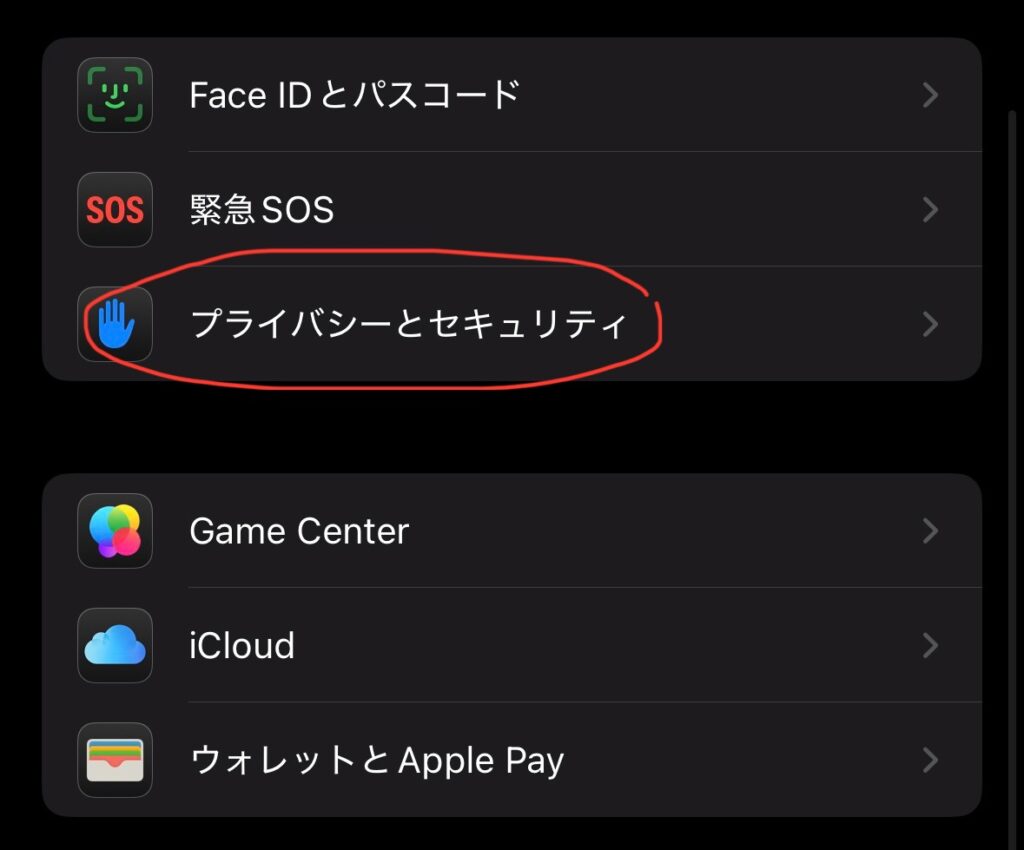
②「位置情報サービス」
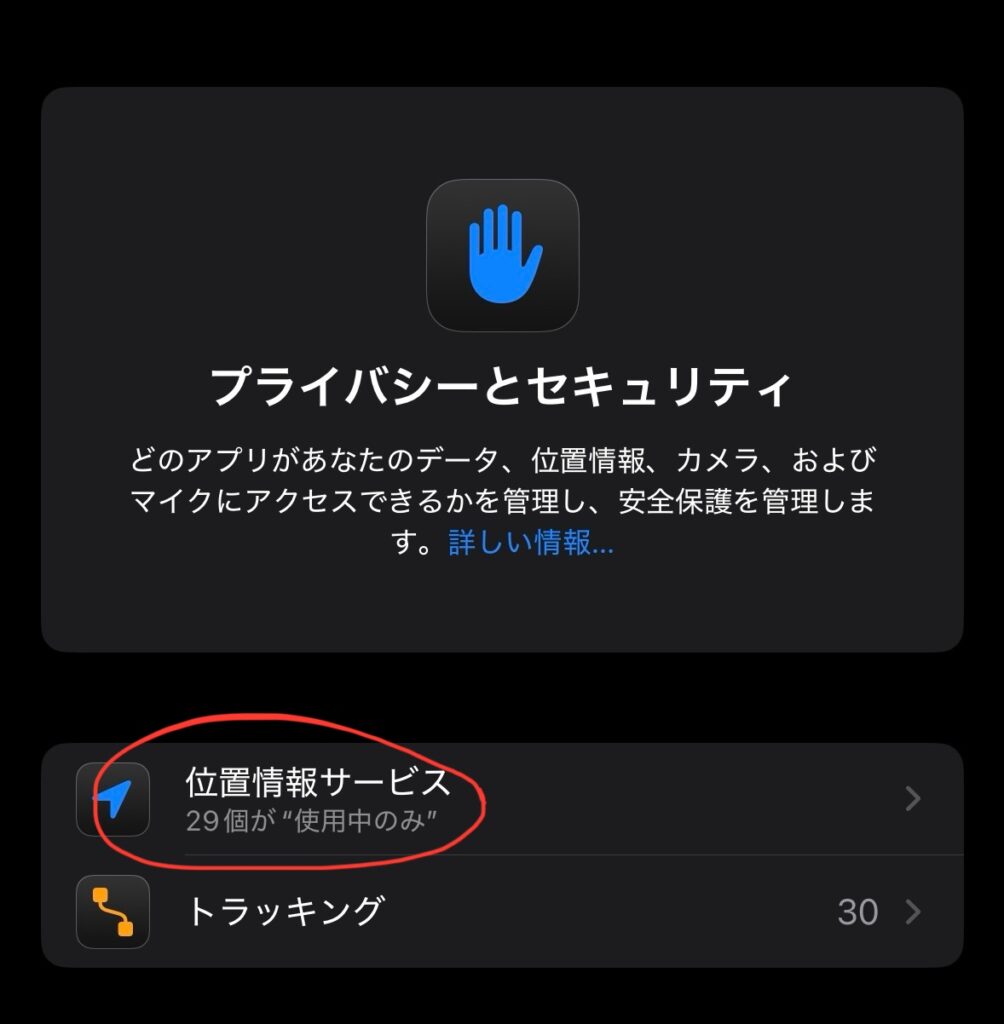
③「システムサービス」
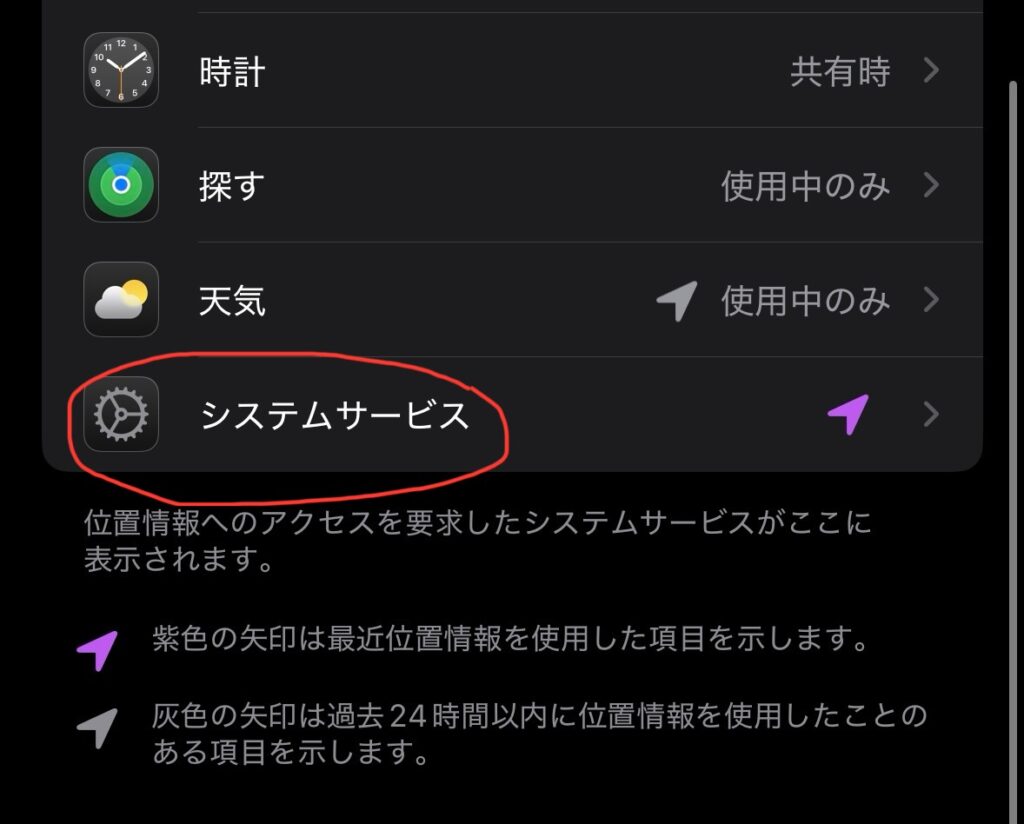
④「利用頻度の高い場所」
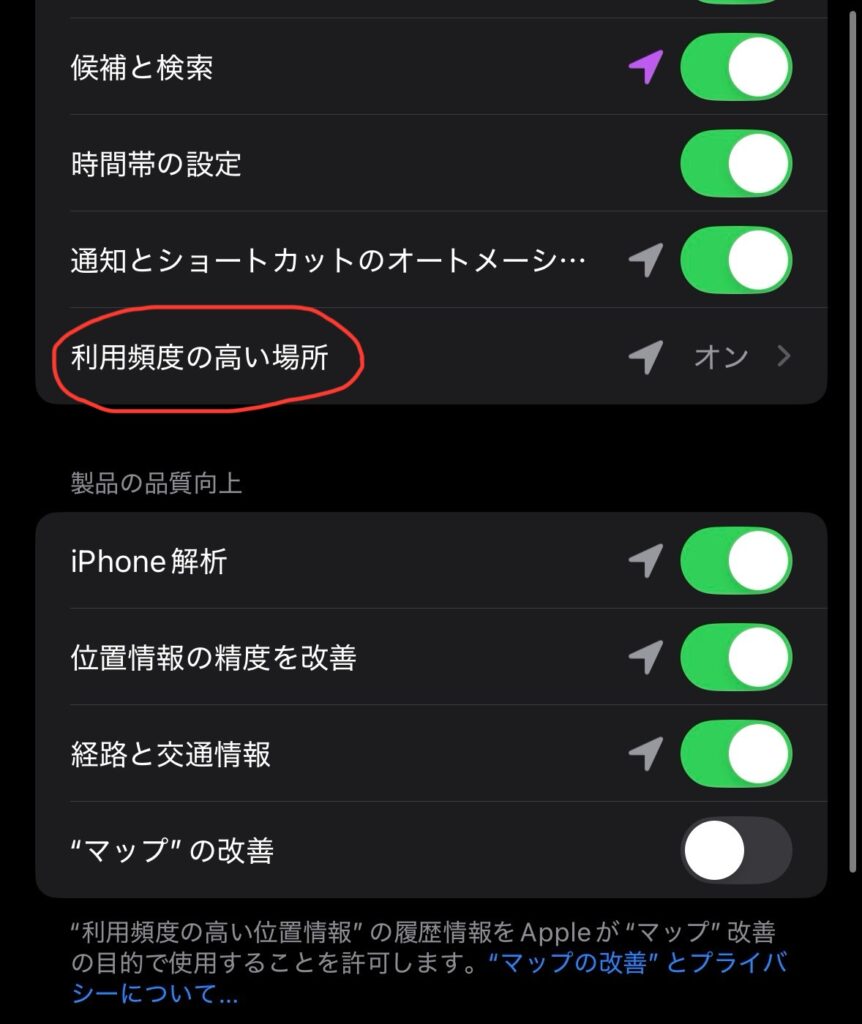
ここがオンになっているかどうかをチェックしてみてください!
「探す」の確認方法
①「設定」→「Appleアカウント」(自分の名前が表示されているところ)
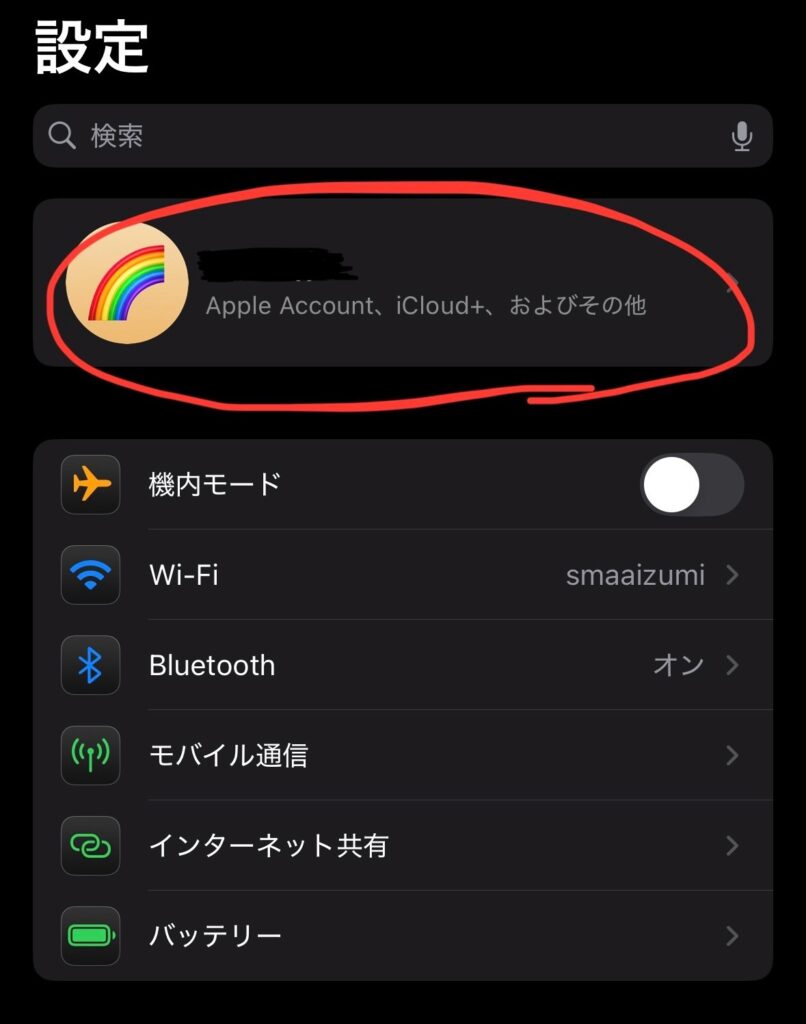
②「探す」
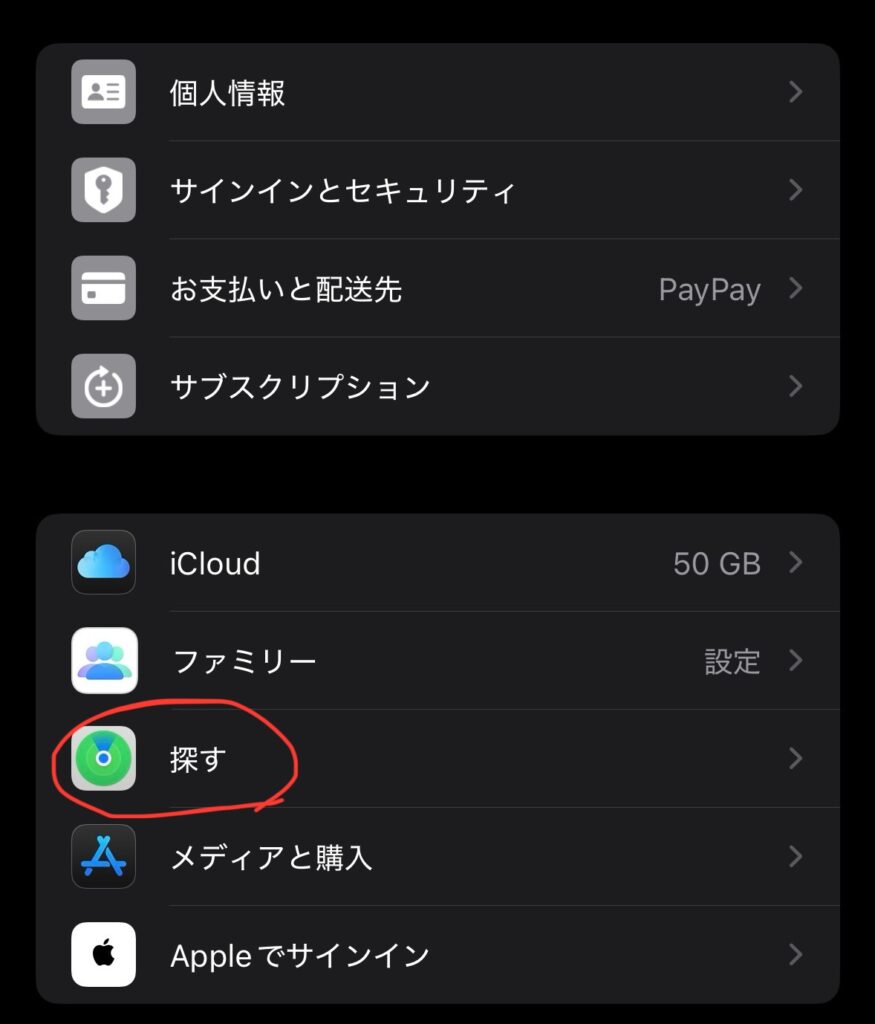
③「iPhoneを探す」
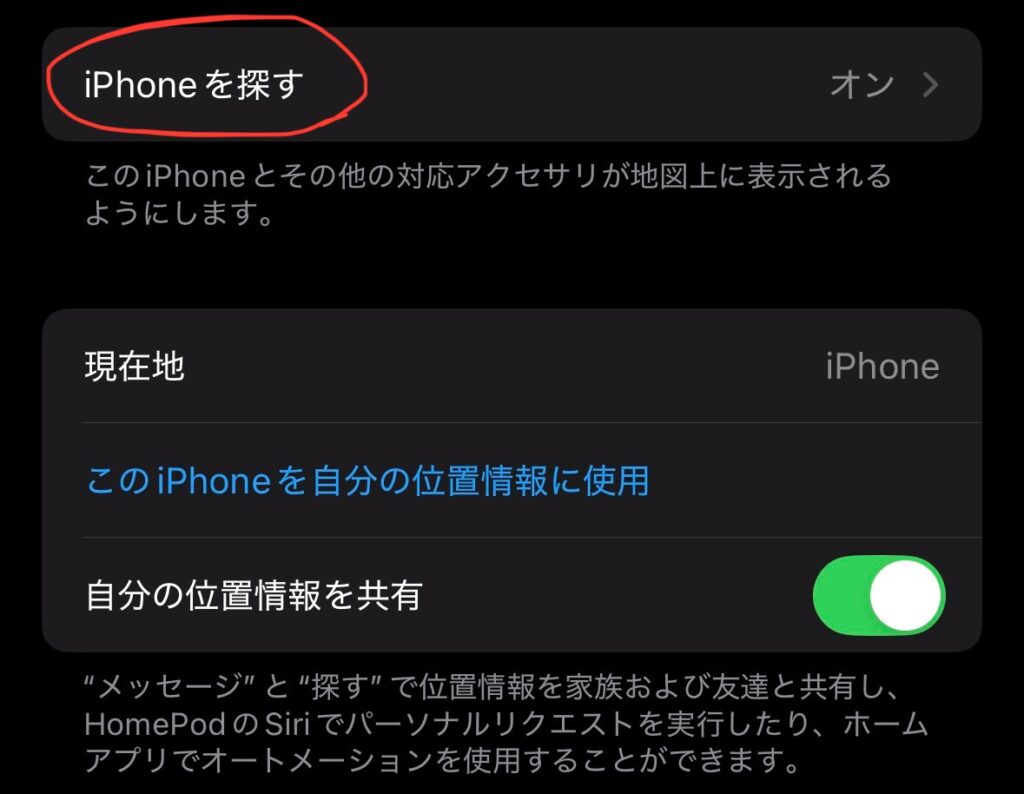
ここがオンになっているかどうかをチェックしてみてください!
これらを踏まえた上で「盗難デバイスの保護」設定を確認しよう!
①「設定」→「Face ID(もしくはTouch ID)とパスコード」
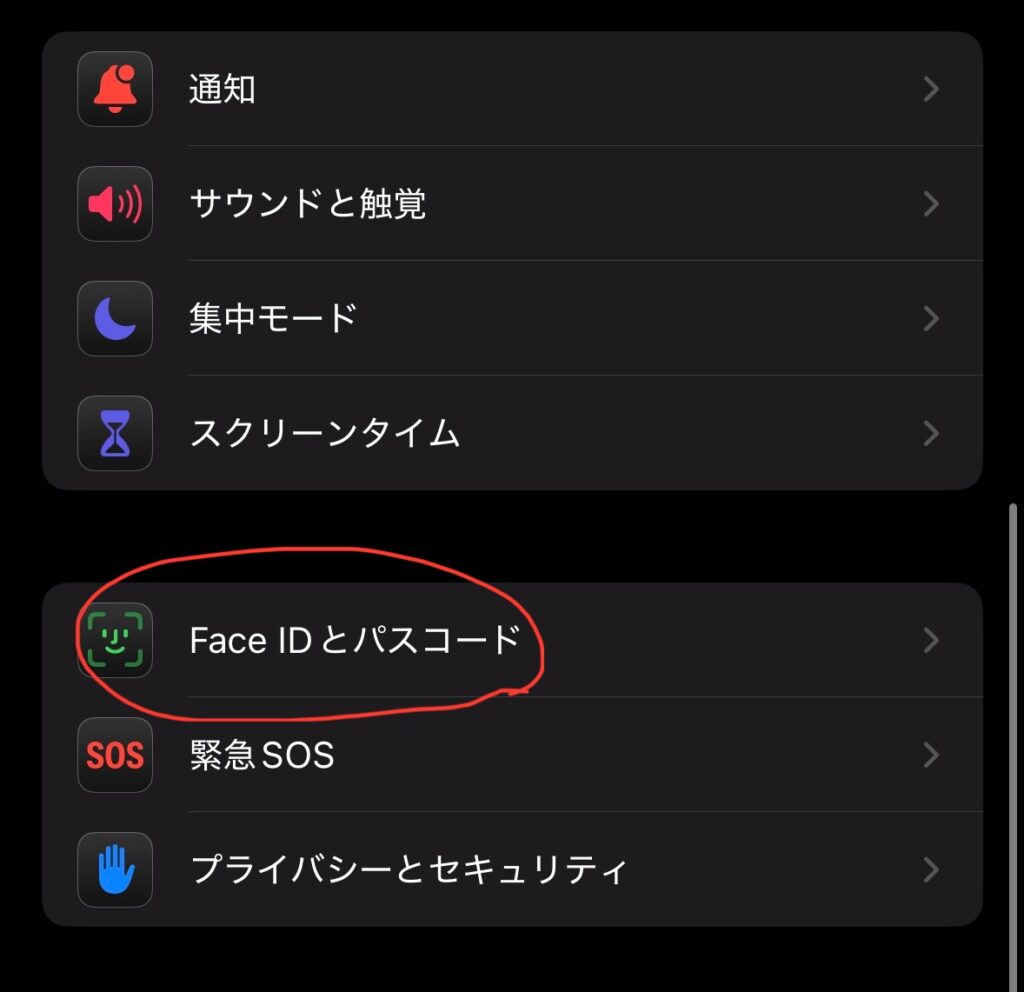
②盗難デバイスの保護
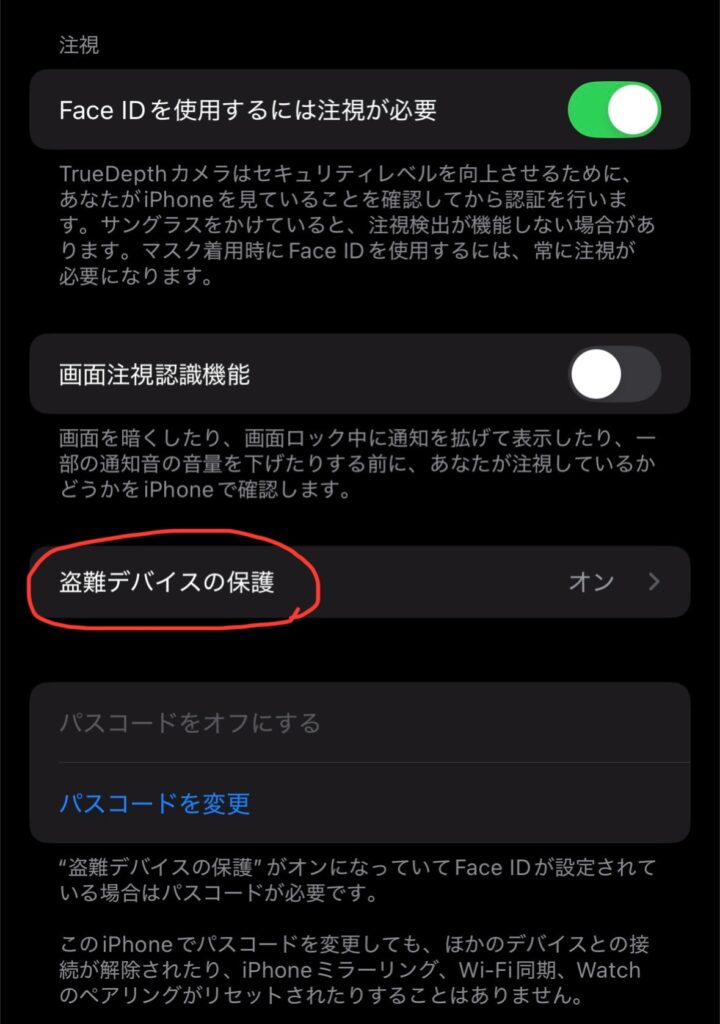
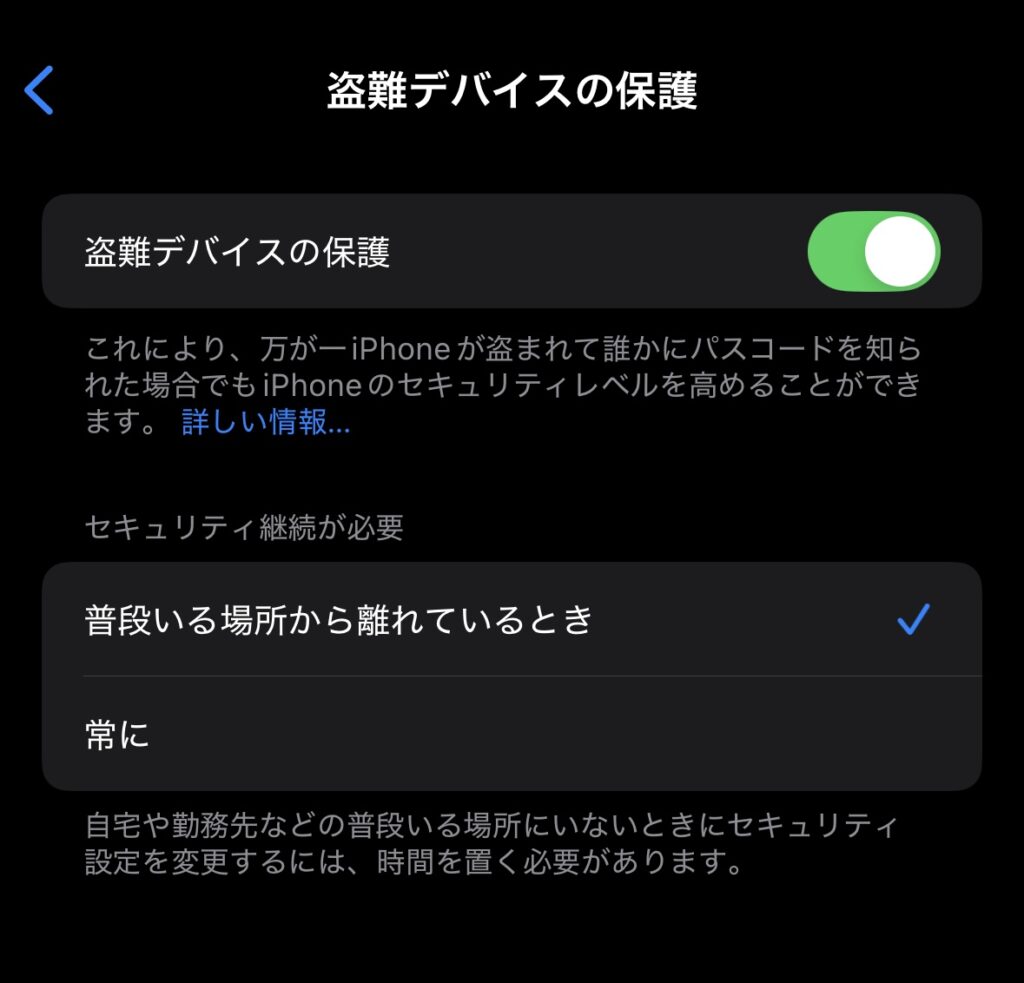
オンになっていれば設定完了!
よりセキュリティを高めるのであれば…
「盗難デバイスの保護」の追加のセキュリティ対策は、「利用頻度の高い場所」で基本設定されています。
ですがiPhoneがある場所に関係なく「盗難デバイスの保護」のセキュリティ対策を適用することも可能です!
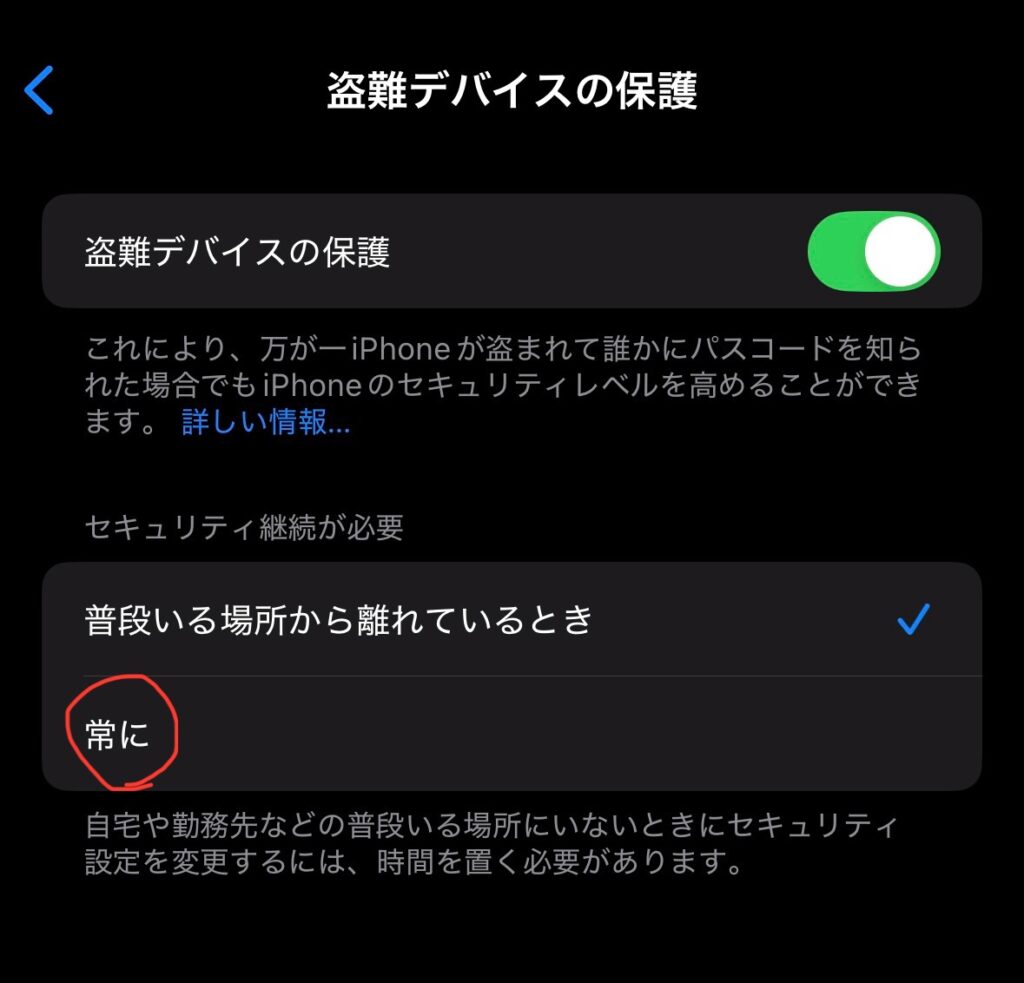
「セキュリティ継続が必要」の項目で「常に」を選択してください!
この設定をすると、自宅や職場などのよく知っている場所にいても、特定のセキュリティ設定を更新(Appleアカウントのパスワード変更など)する際は常に待機時間が要求されるようになります。
また、生体認証が必要なアクションを行う際は常にFace IDまたはTouch IDによる認証が必須になります!
以上のことから、第三者が各種セキュリティ要件に対して変更を加えにくくなっているため、「盗難デバイスの保護」設定は非常に便利で画期的な機能と言えます!
スマホ堂での買取時などに…
便利な機能であることは間違いないのですが…買取時にこの設定がオンになっていると、かなり時間がかかることがあるのです💦
スマホ堂のように普段あまりいることがない場所で初期化をするとなると、生体認証を1回クリアした後、1時間待機した後に再度生体認証をクリアする必要があるためです!
データを削除するまでに最低1時間はかかるということですね💦
ですので、買取査定に出される場合はあらかじめ初期化をご自宅等でしてきていただけると、スムーズに進めることができ時間短縮にもなります!
初期化する前に、データ移行がちゃんとできているかの確認もお忘れなく!
まとめ
いかがでしたか??
今回は、うまく使えば便利な「盗難デバイスの保護」をご紹介しました!
ですがもちろん、紛失・盗難が起こらないことが一番!
スマホ堂ではストラップ・ストラップホルダーも取り扱っています。
肩掛けにすることで置き忘れを防ぎ、盗難防止にもなります!

ストラップ・ストラップホルダーも様々な種類がございますので、ぜひお出かけ前に見に来てくださいね♪